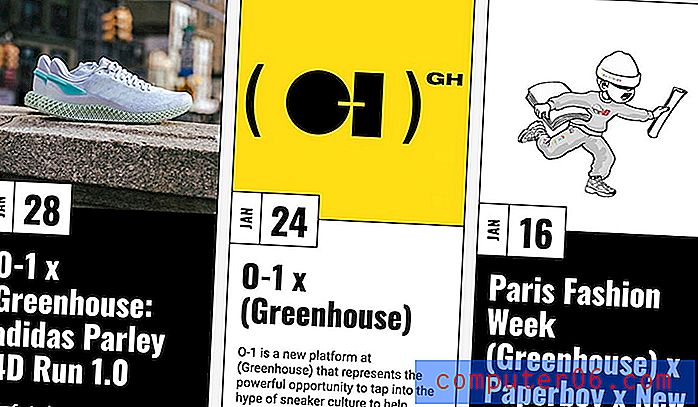Powerpoint 2010에서 그림을 밝게 만드는 방법
Photoshop 및 김프와 같은 이미지 편집 프로그램으로 많은 사람들을 위협 할 수 있습니다. 많은 사람들은 김프가 무료이며 옵션에 압도되어 이미지 편집이 그들에게 적합하지 않다고 생각하기 때문에 김프를 시험 할 것입니다. 다른 사람들은 Photoshop의 가격표를보고 놀랍니다. 그러나 때때로 Powerpoint 2010 프레젠테이션과 같이 작업에 더 매력적으로 보이도록 사진을 약간 변경해야합니다. 다행히 Powerpoint 2010에는 슬라이드에 삽입하는 모든 이미지에 적용 할 수있는 몇 가지 옵션이 있으며 많은 사람들이이 옵션이 적용해야하는 기본 변경에 적합하다는 것을 알게 될 것입니다. 프로그램의 이미지 편집 도구로 할 수있는 한 가지 방법은 Powerpoint 2010에서 그림을 더 밝게 만드는 방법을 배우는 것입니다. 효과가 제대로 적용되면 더 밝은 이미지가 더 선명하고 전문적으로 보일 수 있으므로 이미지가 누락 된 경우이 옵션을 고려하십시오 어떤 것.
Powerpoint 2010으로 사진 밝게하기
Powerpoint 이미지 편집 도구를 사용하여 이미지를 편집 할 때 기억해야 할 중요한 사항은 소스 이미지가 조정되지 않는다는 것입니다. Powerpoint 2010 프레젠테이션에 그림을 삽입하면 이미지 복사본이 삽입됩니다. 따라서 원본에 영향을주지 않고 원하는만큼 조정할 수 있습니다.
1 단계 : Powerpoint에서 밝게하려는 이미지가 포함 된 슬라이드 쇼를 열어 시작합니다.
2 단계 : 창의 왼쪽에있는 미리보기 열에서 이미지가 포함 된 슬라이드를 클릭합니다.
3 단계 : 이미지를 마우스 오른쪽 버튼으로 클릭 한 다음 바로 가기 메뉴 하단에서 그림 형식 옵션을 클릭합니다.

4 단계 : 창의 왼쪽에서 그림 수정 옵션을 클릭하십시오.
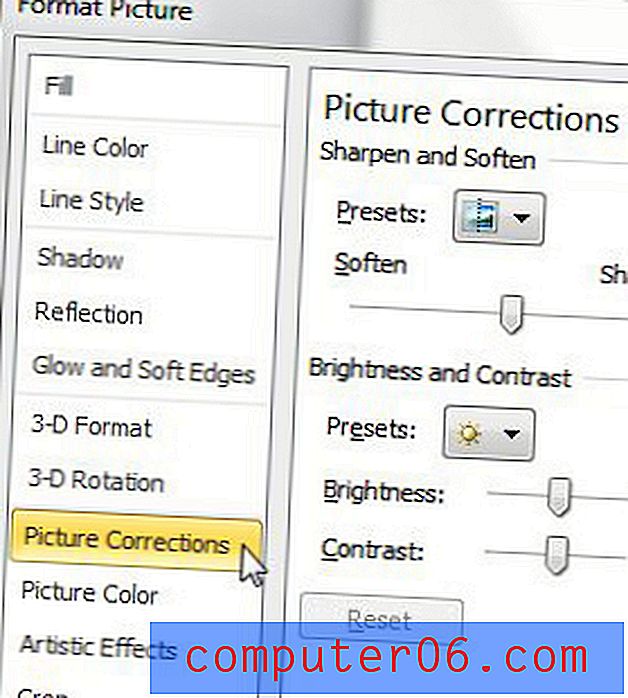
5 단계 : 밝기 오른쪽에있는 슬라이더를 클릭 한 다음 이미지가 원하는 밝기 수준이 될 때까지 슬라이더를 드래그하십시오. 밝기 조정으로 사진이 너무 많이 바뀌면 이미지가 원하는 방식으로 될 때까지 대비 슬라이더를 조정할 수도 있습니다. 원하는 밝기 수준을 설정 한 후 창 하단의 닫기 버튼을 클릭 할 수 있습니다.
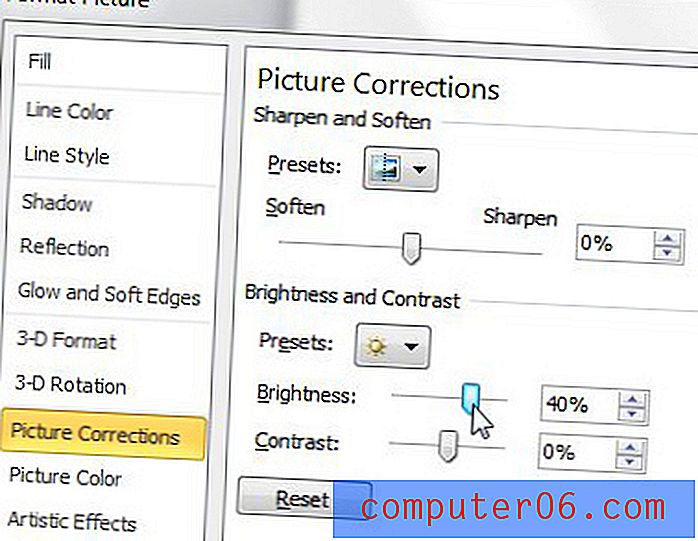
밝기 및 대비 슬라이더 위에는 자동으로 선택할 수있는 샘플이 표시되는 사전 설정 드롭 다운 메뉴가 있습니다.
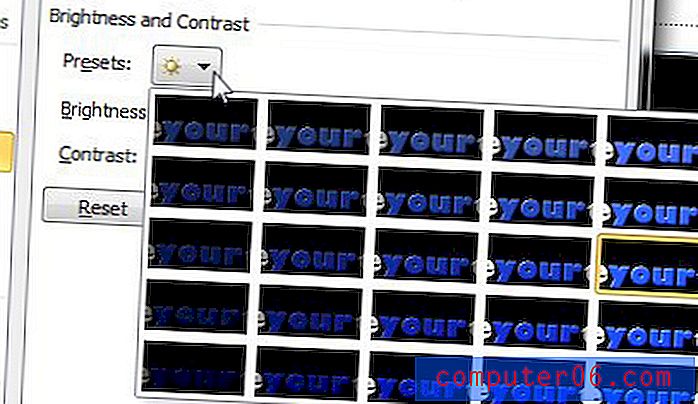
사전 설정 창의 샘플은 일반적으로 사용되는 이미지에 적합한 밝기 설정입니다. 만족스러운 모양으로 이미지를 얻는 데 어려움이 있으면 사전 설정에서 선택하는 것이 좋습니다.